1、在群晖的控制面板开启SSH(如果你的群晖控制面板网页打开不开又没开启SSH的,可以用“群晖管家”/“群晖助手”/“派派助手”等手机app进去开启SSH);
2、在电脑上打开MobaXterm/Xshell/Putty等SSH工具,使用当前群晖的管理员帐号登录群晖SSH;
3、(DSM7版本的系统此步骤不做)DSM6版本的系统,输入下面的命令:
# 切换到root账户(注意:使用此命令后,输入密码时屏幕无显示,输入完成按回车即可);
sudo -i# 删除之前下载过的同名文件;
rm -rf ch_cpuinfo*.*# 下载DSM6.X的ch_cpuinfo文件;
wget --no-check-certificate https://wp.gxnas.com/wp-content/uploads/2019/08/ch_cpuinfo# 调整ch_cpuinfo文件的权限;
chmod 755 ch_cpuinfo# 运行ch_cpuinfo文件;
./ch_cpuinfo
4、(DSM6版本的系统此步骤不做)DSM7版本的系统,输入下面的命令:
# 切换到root账户(注意:使用此命令后,输入密码时屏幕无显示,输入完成按回车即可);
sudo -i# 删除之前下载过的同名文件;
rm -rf ch_cpuinfo*.*# 下载DSM7.X的ch_cpuinfo文件;
wget --no-check-certificate https://wp.gxnas.com/wp-content/uploads/2019/08/ch_cpuinfo_dsm7# 调整ch_cpuinfo文件的权限;
chmod 755 ch_cpuinfo_dsm7# 运行ch_cpuinfo_dsm7文件;
./ch_cpuinfo_dsm7
5、如果打过旧版补丁的,先输入 3 再输入 y 卸载旧版本补丁(如下图);
6、如果从来没有打过补丁的输入 1 再输入 y 安装补丁;
7、然后等待一会出现这个提示就可以了;
8、关闭SSH工具,重启群晖一次;
9、再次打开控制面板的信息中心,就可以看到真实CPU的信息了(如果你的CPU是不显型号的ES版,此处CPU型号有可能只显示00,属于正常现象)。
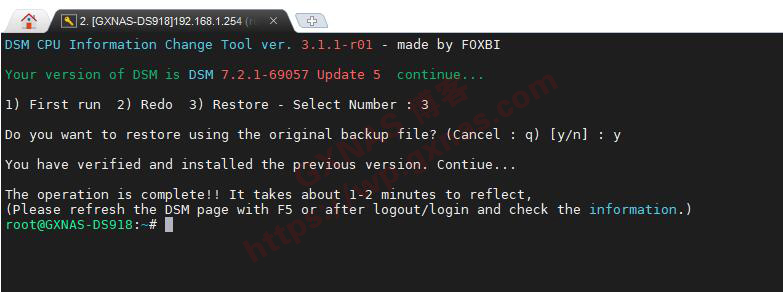





文章评论
博主你好,感谢您一直以来分享的引导文件,我是蜗牛B双机器,还是用的之前的918引导,刚刚更新了DSM 7.2.1-69057 Update 5,一切正常,由于担心后续更换新的引导导致的控制面板问题,不太想重装系统,所以打算先卸载之前的“真实cpu补丁”,根据本文的方法,执行后选择3,得到结果“The target file(location) does not exist. Please run again after checking.
”,“ch_cpuinfo_dsm7”是提权后放在根目录下执行的,不知道是否是我操作有问题。
我是用CPU补丁卸载之后 还是没办法打开群晖的控制面板
按照上面的输入命令之后 没法用啊
@a86455576 输入 最后一条命令 提示-ash: ./ch_cpuinfo_dsm7.2: Permission denie
@a86455576 我更新了真实CPU补丁的教程,按照教程重新做吧
实测N5105 7.1 sa400 可用!
感谢! :haha:
@woaibocai 好的,不用客气
你好博主,我的CPU是10900ES,按您的教程操作之后,信息是显示了,CPU的核心数不对,应该是10核20线程,但是却显示八核心八线程 8 Cores (1 CPU/8 Cores | 8 Threads) 物理群晖 请问这该怎么去操作
@何星星 DS918的系统,最高只支持8核心8线程
@博主 谢谢告知
ds3165 7.1 cpu能更正,但是cpu频率是显示800MHZ,怎么回事?
@wqqking 证明你的CPU当前工作频率就是800mhz
@博主 那这个是CPU的问题吗,使用3617的引导就不是800mhz了 :lei:
@wqqking 这个频率大小是你的CPU来决定的,如果你换到一个好的CPU,假如基本频率有5G,那么就会显示5G。